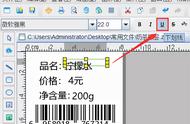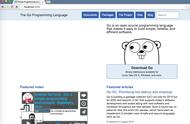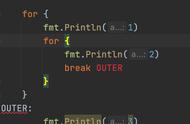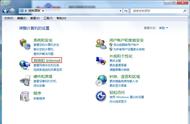UEFI引导模式
Legacy BIOS引导模式支持所有32位Windows 8系统安装,并支持MBR硬盘结构下安装64位系统,但是该引导模式并不支持GPT分区结构;相比之下UEFI引导模式则支持在GPT分区结构下安装,并且支持SECURE BOOT功能,这是Windows 8系统增加的安全功能,这是为了对抗MBR、BIOS恶意软件的防火墙。许多网友买到新笔记本,发现无法安装系统就是因为SECURE BOOT功能在起作用。

如果要安装新系统可能需要关闭Secure Boot功能
在这里不再赘述MBR分区表、GPT分区表等概念,如果安装新系统推荐使用UEFI GPT模式,并开启SECURE BOOT功能。无论是什么模式,在系统安装方面都是相同的方法,然而后面将会提到的硬盘安装方式中所需要的工具nt6对UEFI的支持并不好。
一切工作准备就绪,接下来就到了激动人心的时刻,我们来安装Windows 8.1操作系统吧。Windows 8.1系统的安装界面与Windows 7系统的界面相似,而按照微软官方的说法,Windows 7以及Windows 8可以直接升级至Windows 8.1系统,当然本文可以看作是为纯净强迫症准备的。

Windows 8.1系统安装界面
Windows 8.1系统提供了简体中文以及世界各地多种语言,所以在最开始的部分我们选择默认语言即可(简体中文),然后点击下一步准备安装系统。

点击现在安装
安装之初,我们需要输入Windows 8.1操作系统的产品密钥以便进行下面的安装。当然有大客户版本无需输入产品密钥,不过在此我们建议用户安装正版Windows 8.1系统。